Verificar las cuentas pagadas a crédito en el Punto de Venta (POS) en Odoo 15 es una funcionalidad vital para negocios que ofrecen crédito a sus clientes, como tiendas de barrio, supermercados pequeños o ferreterías. Imagina que tienes una ferretería y permites a ciertos clientes habituales comprar productos a crédito. Tener un sistema que te permita monitorear fácilmente estas cuentas, verificar los pagos realizados y el saldo pendiente es crucial para llevar un control adecuado de las finanzas. En este artículo, te enseñaremos cómo verificar las cuentas de crédito desde el módulo de Punto de Venta en Odoo 15, lo que te permitirá gestionar de manera eficiente los créditos otorgados a tus clientes.
Nos ubicamos en la ventana principal del Punto de Venta dentro de nuestra base de datos. Es donde podemos visualizar la interfaz de ordenes de venta para cliente.
En esta misma vista ubicamos el botón que dice "Cliente" y oprimimos ahí mismo.
Al oprimir en el botón de "Cliente" se nos habilitara esta vista, donde podremos ver todos los clientes que hemos correlacionado en el Punto de Venta con alguna orden.

Buscamos y seleccionamos el cliente, que tiene la deuda a crédito con la empresa.
En la parte derecha de la misma linea del cliente seleccionado, podemos visualizar el icono de "Carrito de Compras", debemos de oprimir en este.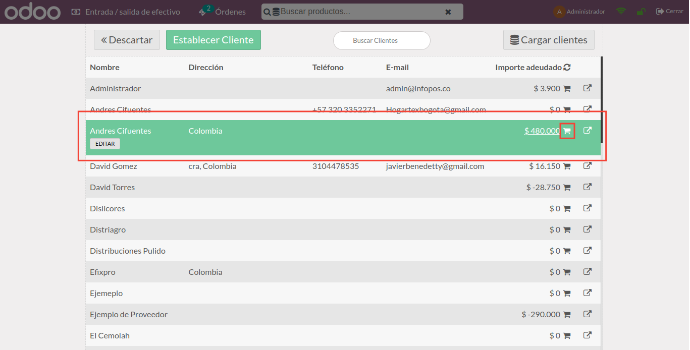
Al oprimir en el carrito de compras se nos habilitara esta ventana flotante donde deberemos de seleccionar de que modo quiere el cliente abonar a la deuda efectuada. Para este caso seleccionamos la opción "Efectivo".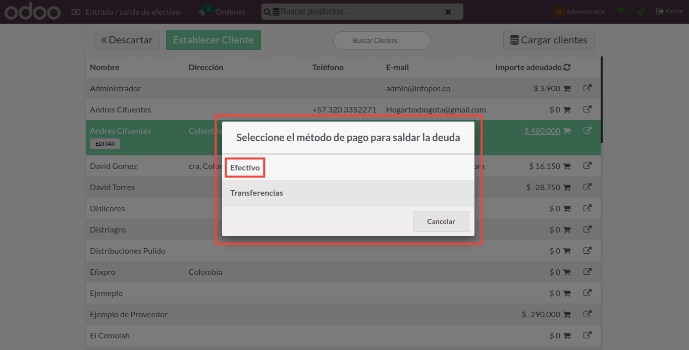
Una vez hemos hecho la selección del método de pago, se nos habilitara esta ventana que nos muestra:
- El total de la deuda
- El cambio total en caso de que el cliente realice el pago con valor superior al presentado
- El cliente nos aparece preseleccionado de antemano.
- Y el botón de validación de abono o cierre total de deuda.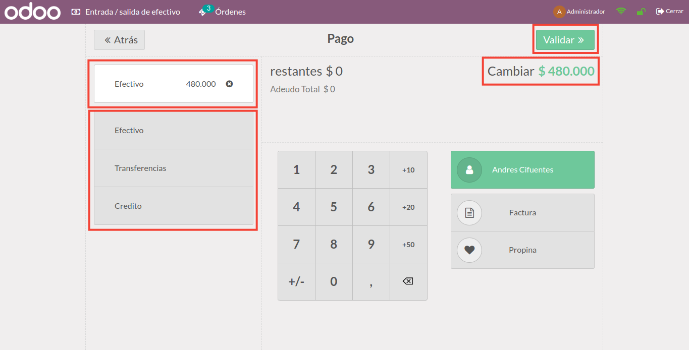
Si el cliente desea realizar tan solo un abono a la deuda, oprimimos nuevamente en el método de pago antes preseleccionado y cambiamos el valor, por el valor que desea abonar.
Finalmente oprimimos en el botón de "VALIDAR" cuando ya hayamos registrado el valor deseado.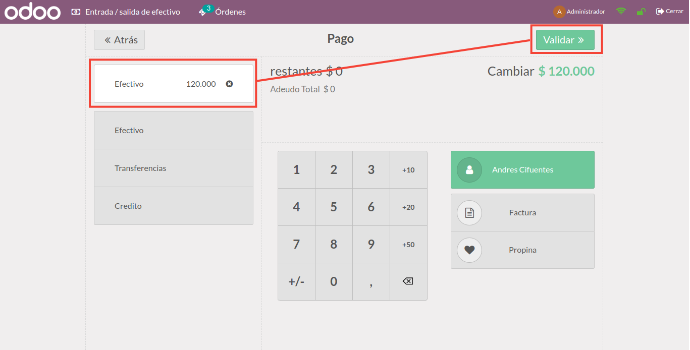
Inmediatamente el sistema nos arrojara e imprimirá la factura (Recibo) de abono o pago total según sea el caso.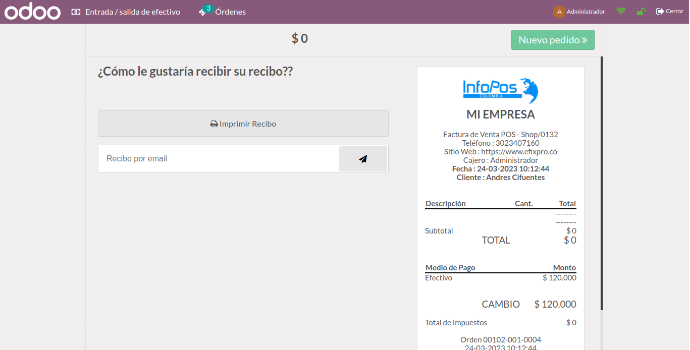
Si procedemos a verificar si se efectuó o no el pago, debemos recordar que para que sea visualizado el cambio, debemos de hacer cierre de caja y sesión y nuevamente ingresar. Podremos ver que el valor abonado se resto del valor total inicial.
Poder verificar cuentas pagadas a crédito en el Punto de Venta de Odoo 15 facilita la gestión financiera de los negocios que otorgan créditos a sus clientes. Si manejas una tienda de barrio, podrás saber al instante qué clientes han pagado sus deudas y qué montos están aún pendientes. Esto no solo mejora el control de caja, sino que también permite fortalecer la relación con los clientes, ya que podrás ofrecerles mayor flexibilidad en las formas de pago. Implementar esta funcionalidad te permitirá mantener una contabilidad clara y ordenada, y te dará una ventaja competitiva al ofrecer crédito sin complicaciones en tu negocio. ¡Sácale provecho a Odoo 15 y mejora la gestión de cuentas a crédito!